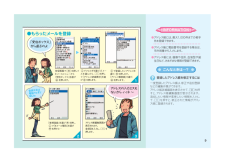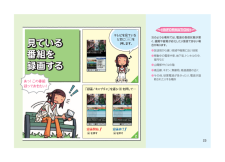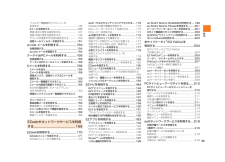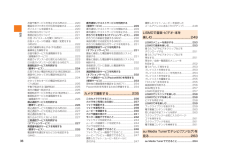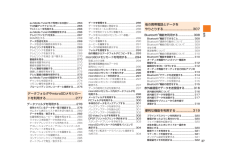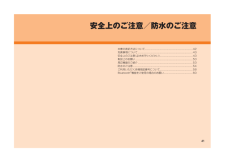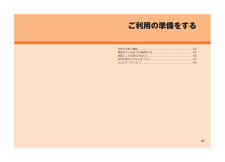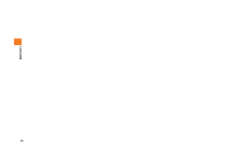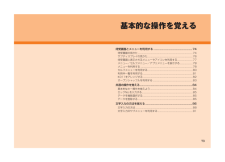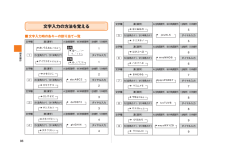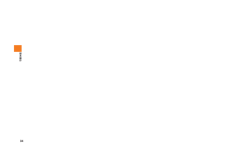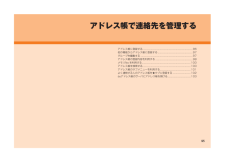14


329 / 450 ページ
現在のページURL
327便利な機能◎ 待受画面でdを1秒以上長押ししても、カレンダーを表示できます。◎ カレンダーで &(切替)を押して1ヶ月画像表示に切り替えると、選択している日付に撮影したフォト・ムービーがサムネイル表示されます。 *→フォト/ムービーを選択→cと操作すると、再生/表示できます。■ 当日カレンダーの内容について選択されている日付に登録したスケジュール/タスクリスト/メモ帳、撮影したフォト・ムービーのタイトル、誕生日が表示されます。選択されている日付に配信された情報がある場合は、天気予報やレコメンド情報、更新履歴も表示されます。《当日カレンダー》データの種類 表示される内容フォト・ムービー フォト・ムービーのアイ コンとタイトルが表示されます。スケジュール 分類アイコンと開始時刻※、用件が表示されます。※ 2日以上にまたがるスケジュールの開始日以外は 「←:→」または「←:→|」(終了日)が表示されます。タスクリスト アイコン※と期限時刻、用件が表示されます。※ (未完了)/ (期限切れ未完了)のいずれかが表示されます。メモ帳 とメモ帳の内容が表示されます。誕生日とアドレス帳に登録されている名前が表示されます。天気予報 当日の天気情報がある場合は、 天気予報・降水確率などが表示されます。レコメンド情報 お客様が設定したレコメンド情報や、auからのお知らせが表示されます。更新履歴 サービスの更新履歴が表示されます。◎ 完了したタスクリストは表示されません。カレンダーのサブメニューを利用する カレンダー/当日カレンダー→% (サブメニュー) 新規登録 スケジュール▶P.329「スケジュールを新規登録する」タスクリスト▶P.333「タスクリストを新規登録する」登録済メモ帳貼付メモ帳一覧からメモ帳を選択してカレンダーに登録します。 情報更新 ※K011内のスケジュールとサーバ内のスケジュールを同期させます。▶P.331「スケジュールをサーバに預けるには」• 同期モードがビジネスモードで8日前以前の日付を選択している場合は、「情報更新」は表示されません。 当月予定一時取得※表示中の月のスケジュールをサーバからダウンロードします。▶P.333「ビジネスモードに設定すると」• 同期モードがビジネスモードで7日前以降の日付を選択している場合は、「当月予定一時取得」は表示されません。その日のメール EZwebに接続して、その日に受信したau one メールを表示します。H32.indb 327 2012/08/02 18:16:28
参考になったと評価  75人が参考になったと評価しています。
75人が参考になったと評価しています。
このマニュアルの目次
-
1 .目次かんたんガイドご利用の準備アドレス帳電話メール...目次かんたんガイドご利用の準備アドレス帳電話メールEZweb/auのネットワークサービスカメラLISMOテレビデータフォルダ /microSD™メモリカードデータのやりとり便利な機能機能設定付録/索引安全上のご注意/防水のご注意基本操作Read this manual To master the cellular phoneK011取扱説明書 詳細版H32.indb i 2012/08/02 18:13:16
-
2 .iiごあいさつこのたびは、K011をお買い上げいた...iiごあいさつこのたびは、K011をお買い上げいただき、誠にありがとうございました。ご使用の前に、 K011 に付属する『取扱説明書』または『取扱説明書詳細版』(本書)をお読みいただき、正しくお使いください。K011に付属する『取扱説明書』では、主な機能の主な操作のみ説明しています。さまざまな機能のより詳しい説明については、本書をご参照ください。取扱説明書ダウンロード『取扱説明書』と『取扱説明書詳細版』(本書)のPDFファイルをauホームページからダウンロードできます。パソコンから:http://www.a...
-
3 .1 本文中で使用している携帯電話のイラストはイメー...1 本文中で使用している携帯電話のイラストはイメージです。 実際の製品と違う場合があります。ケータイを使いこなそう!かんたんガイドまず始めに本章で操作を始める前に、■「安全上のご注意」 ( P.43)■「取扱上のお願い」 ( P.50)に書かれた注意事項を必ずお読みのうえ、正しくお使いください。H32.indb 1 2012/08/02 18:13:18
-
4 .取扱上のご注意POINT 1 POINT 2 PO...取扱上のご注意POINT 1 POINT 2 POINT 3充電についてのご注意充電についてのご注意 (要充電)になってから充電しましょう。頻繁に充電を繰り返すと、電池パックの寿命が短くなります。充電したばかりなのに、電池切れで困ったことはありませんか?電池パックは消耗品です。充電のしかたによっては、電池パックが劣化して、電池が切れやすくなることがあります。正しい充電方法で、電池パックを長持ちさせましょう。充電は「残量1」になってから電池パックは、強い衝撃や暑さが苦手です。au電話本体や電池パックを落とさ...
-
5 .よく読んで確認してネ!充電についてのご注意K011...よく読んで確認してネ!充電についてのご注意K011は、IPX5/7の防水性能を持っていますが、ご利用方法によっては、水濡れや発熱などが故障の原因となる場合があります。「防水のご注意」(▶P.54)防水ケータイの取扱上のご注意防水ケータイの取扱上のご注意キッチン●アルコール・石けん・洗剤など常温の水道水以外のものをかけたり浸けたりしないでください。●熱湯をかけたり浸けたりしないでください。耐熱設計ではありません。砂・泥●砂・泥などにご注意ください。受話口、送話口・スピーカー、ヒンジ部などから入り故障の原因とな...
-
6 .充電する11まずはエネルギーチャ~ジ! 卓上ホル...充電する11まずはエネルギーチャ~ジ! 卓上ホルダ (別売) に指定のACアダプタ(別売) を つなぎマ~ス端子の向きに注意してお買い上げ時は電池パックは十分に充電されていません。またご使用中にau電話の画面に や が表示されたときも充電してください。充電 する充電する●卓上ホルダ (別売) で 充電する外部接続端子カバー●指定のACアダプタ (別売)で充電する外部接続端子カバーを完全に開いて、指定のACアダプタ(別売)をつなぐ。4 H32.indb 4 2012/08/02 18:13:...
-
7 .②①2 32赤色に点灯していた通知/充電ランプが消...②①2 32赤色に点灯していた通知/充電ランプが消灯したら 充電完了!矢印の方向に差し込んでネ!K011を閉じた状態で、 卓上ホルダ(別売)を押さえながら、矢印①、②の順に差し込む。AC100Vコンセン トに差し込む。AC100Vコンセン トに差し込む。充電するエネルギー満タン~♪※根元まで確実に差し込んでください。※根元まで確実に差し込んでください。※卓上ホルダ(別売)のイラストはイメージです。 実際の製品と違う場合があります。5 ●INFORMATION● ●別途、指定のACアダプタ(別売)や卓上ホルダ...
-
8 .電話は、■番号を押してかける■アドレス帳からかける...電話は、■番号を押してかける■アドレス帳からかける■履歴からかけるなどの方法でかけることができます。電話をかける電話をかける電話を受ける●番号を押してかける●履歴からかける ●アドレス帳からかけるあっ♪もしもし~待受画面で&を押して、aでかけたい相手を選びNを押します。待受画面でsを押すと、発信履歴/着信履歴/発信頻度が表示されます。jでかけたい相手を選びNを押します。待受画面で0~9を押し相手の電話番号を入力してNを押します。電話を使う6H32.indb 6 2012/08/02 18:13:25
-
9 .電話を受ける電話をかける 電話を 受ける電話を受け...電話を受ける電話をかける 電話を 受ける電話を受ける通話が終わったらF を押して切る電話がかかってきたらN を押して通話は~ぃ♪7《電話をかける》《電話を受ける》かかってきた電話に出なかった場合は待受画面に が表示され、出なかった着信の件数が表示されます。かかってきた電話に出たくない場合は電話に出たくないときは、着信を拒否することができます。■迷惑電話はシャットアウト!「電話を受ける」「着信を拒否する」通話中の会話を録音したい場合は通話中の相手の声や自分の声を、メモ代わりに60秒間録音することができます...
-
10 .12 3かかってきた電話やメールをアドレス帳に登録...12 3かかってきた電話やメールをアドレス帳に登録するアドレス帳編集画面が表示されます。各項目を入力し、%を押します。 着信履歴からアドレス帳に登録 できるのよ~「新規登録」を選んでcを押して、jで番号種別を選びcを押すと⋯名前を入力したら登録完了 例えば 「携帯」を 選んで⋯かかってきた電話やメールをアドレス帳に登録する●かかってきた電話を登録カンタン~待受画面でlを押すと着信履歴一覧画面が表示されます。jで登録したい番号を選びます。%を押すとサブメニューが表示されます。「アドレス帳へ登録」を選びcを押...
-
11 .12 3かかってきた電話やメールをアドレス帳に登録...12 3かかってきた電話やメールをアドレス帳に登録するアドレス帳編集画面が表示されます。各項目を入力し、%を押します。待受画面でLを押してEメールメニューから「受信ボックス」を選びcを押します。「新規登録」を選びcを押し、jで「Eメール種別」を選びcを押すと⋯「受信ボックス」から選ぶのよ登録方法は電話のときと同じねアドレスの入力ミスもないから ィィネ ~●もらったメールを登録カンタン~jで登録したいアドレスを選び、cを押します。「アドレス帳登録」を選び、cを押します。jでフォルダを選び、Eメールを選んだら、...
-
12 .赤外線ポート20cm以内1 23赤外線を使ってプロ...赤外線ポート20cm以内1 23赤外線を使ってプロフィールを交換する赤外線を使ってプロフィールを交換する送るときはプロフィールやアドレス帳を交換できちゃうアドレス帳に登録する待受画面でcを押し、0を押すと⋯プロフィールが表示されます。%を押し、「赤外線送信」を選びcを押します。赤外線ポートを向かい合わせて送信!・赤外線ポートの間の距離は20cm以内で送受信して ください。・データの送受信が終わるまで相手側の赤外線ポート部分に向けたままにして動かさないでください。・赤外線通信を行うには、送る側と受ける側がそれ...
-
13 .2 13赤外線を使ってプロフィールを交換するもらう...2 13赤外線を使ってプロフィールを交換するもらうときはあ!ステキプロフィール交換してぇぇ~え?ちょっとぉ!?⋯⋯でね~♪待受画面でcを押します。このメッセージが出たら受信成功です。「赤外線」を選びcを押します。「赤外線受信」を選びcを押します。「はい」を選びcを押すと、アドレス帳に登録されます。受信の準備ができたら、赤外線ポートを向かい合わせます。赤外線通信では、次のデータを送受信できます。●プロフィール ●アドレス帳●スケジュール ●タスクリスト●メモ帳 ●お気に入りリスト●データフ...
-
14 .1 26 5 7Eメールを送る(文字を送る)Eメー...1 26 5 7Eメールを送る(文字を送る)Eメールを送る(文字を送る)Eメールメニューから「新規作成」を選んで⋯待受画面でLを押すとEメールメニューが 表 示されます。次は「件名」を入力!「件名」を入力したら次は「本文」を入力しましょ♪jで「件名」を選んでcを押すと件名入力画面になります。入力し終わったらcを押してね。本文を入力してcを押すと送信画面になります。jで「本文」を選んでcを押すと本文入力画面になります。「宛先」を選んでcを押します。Eメールを送る前に・・・■初期設定は終わっていますか?■相手の...
-
15 .3 48Eメールを送る(文字を送る)●Eメールを受...3 48Eメールを送る(文字を送る)●Eメールを受信すると⋯Eメールを受信すると、待受画面にEメール受信アイコンと受信したEメールの件数が表示されます。 宛先は アドレス帳から選ぼうっとjで「アドレス帳引用」を 選びcを押します。&またはNを押して送信~。アドレス帳の中から宛先を決めたら cを押します。メールを書いているときに電話がかかってきたら?メール作成中にかかってきた電話に出ても、作成中のメールは消えません。通話が終わった後で、メールの続きを書くことができます。メールにフォトやムービーを添えたいときは...
-
16 .13 2撮ったフォトをメールで送る(メールに添付す...13 2撮ったフォトをメールで送る(メールに添付する)撮ったフォトをメールで送る(メールに添付する)迷惑メールはお断りEメールを読むEメールを読むフォトを撮ったら、&を押して「Eメール」を選びcを押します。「宛先」「件名」「本文」を入力したら⋯&またはNを押して 送信!メールを読むには⋯Lを押して「受信ボックス」を選ぶ!スグに 送るね~カシ !!あっきたきた~え??!!何コレ~メールでコミュニケーション(Eメール)14 H32.indb 14 2012/08/02 18:13:48
-
17 .12 3撮ったフォトをメールで送る(メールに添付す...12 3撮ったフォトをメールで送る(メールに添付する)迷惑メールはお断り迷惑メールはお断りEメールを読むこれで迷惑メールも撃退ね!!迷惑メールフィルターを設定するのよ迷惑メールフィルターの画面が表示されます。待受画面でLを押し、jで「迷惑メールフィルター」を選びcを押します。確認画面で「登録」を選びcを押すと設定が完了します。「オススメの設定へ」を選びcを押します♪受信したEメールに返信したいときは受信メールの内容表示画面で、&を押す宛先には、自動的に相手のEメールアドレスが入力されます。「件名」には、受信...
-
18 .1 23Cメールを送るCメールを送るCメールを読む...1 23Cメールを送るCメールを送るCメールを読む 待受画面でLを1秒以上長押しすると、 Cメールメニューに なるのよ!Cメールメニューで「新規作成」を選びcを押します。「宛先」を選びcを押し、電話番号を入力してcを押します。本文を入力してcを押します。全角で70文字、半角で140文字まで入力できます。&を押して、送信!宛先はアドレス帳や履歴からも選べるし直接、電話番号を入力してもOK短いメールなら、電話番号を宛先にできるCメールが便利ョ!お手軽メール(Cメール)16H32.indb 16 2012...
-
19 .12 3Cメールを送るCメールを読むCメールを読む...12 3Cメールを送るCメールを読むCメールを読むCメールを受信すると、 Cメール受信音 が鳴り、待受画面に と 受信件数が表示されるので⋯cを押します。 フォルダを選びcを押し、リストから、未読のCメールを選びcを押します。緊急速報メールを受け取ったら緊急速報メールとは、緊急地震速報や津波警報、災害・避難情報を、特定のエリアのau電話に一斉にお知らせするサービスです。緊急速報メールを受信した場合は、周囲の状況に応じて身の安全を確保し、状況に応じた落ち着きのある行動をお願いします。●Cメールは、携帯電...
-
20 .フォト やムービーをもっと楽しむフォトやムービーを...フォト やムービーをもっと楽しむフォトやムービーをもっと楽しむフォトモニター画面で% を押し、「フォト画質」を選びc を押して「ファインモード」に!待受画面でcを押し、「カメラ」を選んでcを押して、フォト/ムービーの撮影モードを選びます。もっとキレイに撮る細部まで鮮明に表現できる、高画質なフォトやムービーも撮影できます。ムービーモニター画面で%を押し、「録画モード」を選びcを押して「VGA」に!フォトモニター画面やムービーモニター画面から、いろいろな設定ができるのよ。フォト(カメラモード)ムービーキレイ ~...
-
21 .フォトやムービーをもっと楽しむフォトモニター画面で...フォトやムービーをもっと楽しむフォトモニター画面で%を押し、「フォトサイズ」 を選びcを押して「0.3M」「1M」「2M」「フルHD」「3M」「5M」「8M」に!大きなサイズで撮る 連写でフォトを撮るフォトモニター画面で% を押し、「連写設定」を選びcを押して「連写起動」を選びcを押し、「ON(連写モード)」を選びcを押し ます。カメラモードで撮影したフォトを、大きなサイズでキレイにプリントできます。1回の撮影で、連写した4枚/9枚のフォトを撮影できます。フォト(カメラモード) フォト(壁紙モード)●撮影で...
-
22 .12 3EZwebでできることEZwebでできるこ...12 3EZwebでできることEZwebでできること午後も晴れかにゃ~?オープンカフェでお茶しよ~待受画面で u を押して j で待受ウィンドウを選び、s で「きょう」または「あした」を選んで c を押します。※EZwebのご利用は事前のお申し込みが必要です。※EZwebの接続は、 接続時間に関係なく送受信したデータ量に応じて変わるパケット通信料がかかります。お天気を調べる「きょうの天気」「あしたの天気」などが表示されます。「続きを見る」を選びcを押すと天気の詳細が表示されます。EZwebは、au電話でイン...
-
23 .どのルートが一番早い かなぁ~※周囲の安全を確認し...どのルートが一番早い かなぁ~※周囲の安全を確認して ください。安全を確認せずに 使用すると、転倒 ・交通事故 の原因となり ます。12 3EZwebでできること時間 ピッタリ!スゴ~イ!乗り継ぎのロスタイムも少ない。乗り換え検索待受画面でRを押し、「auポータル」を選びcを押します。「乗換」を選んでcを押します。出発駅と到着駅を入力して、「出発する」を選びcを押します。経路(ルート)を選びcを押します。お気に入りを登録したいときは(ブラウザメニュー~お気に入り)お気に入りリストに登録したい情報サイトを画面...
-
24 .お待たせ~●初めに、受信する放送局を設定!1 23...お待たせ~●初めに、受信する放送局を設定!1 23 4テレビ(ワンセグ)を(ワンセグ)を見るテレビ(ワンセグ)を見る見ている番組を録画する初めて使うときはよく読んで確認してネ。 ※地域によって、設定される放送局が変わります。テレビチャンネル設定画面でjを押して「オート設定(放送波)」を選びcを押します。&を押してsでチャンネルの選局jで音量を調節できます。テレビを消すときはFを押して「はい」を選びcを押します。テレビを見る TVメニューで「テレビ(ワンセグ)」 を選びcを 押します。待受画面でcを押し...
-
25 .12テレビ(ワンセグ)を見る見ている番組を録画する...12テレビ(ワンセグ)を見る見ている番組を録画する見ている番組を録画するテレビを見ている ときに%を 押します。あっ! この番組録っておきたい!録画開始c を押す録画終了c を押す「録画 /キャプチャ」を選びcを押して⋯次のような場所では、電波の受信状態が悪く、画質や音質が劣化したり受信できない場合があります。●放送局から遠い地域や極端に近い地域●移動中の電車や車、地下街、トンネルの中、室内など●山間部やビルの陰●高圧線、ネオン、無線局、高速道路の近く●その他、妨害電波が多かったり、電波が遮断されたりする...
-
26 .13 2au電話をなくしてしまったら遠隔ロック遠隔...13 2au電話をなくしてしまったら遠隔ロック遠隔ロック待受画面でc414 を押し、ロックNo.を入力してcを押します。「有効番号リスト」を選びcを押し、「新規登録」を選びcを押します。「直接入力」を選びcを押し、電話番号を入力しcを押します。%を押して、電話番号を登録します。遠隔操作をする電話番号を登録します。設定画面から遠隔ロックの設定を選択します。ロック操作の条件(時間/回数)を設定します。登録した電話(電話番号)からなくした au電話に、設定した条件で電話をかけます。「10分間に3回」と設定した場合...
-
27 .遠隔ロックインターネットから au お客さまサポー...遠隔ロックインターネットから au お客さまサポートにログインして、画面の指示に従って操作すれば安心ロック完了。一般電話や携帯電話からもかけられます。オペレーターが対応してくれるから安心。安心ロック安心ロックau電話本体に遠隔ロック設定をしていなかった場合でも、一般電話やパソコンから遠隔ロックをかけることができます。受付は24時間。無料です。■一般電話、au以外の携帯電話から■au電話から0077-7-113113●お客さまセンターに電話する●auお客さまサポートにアクセスするhttps://cs.kddi...
-
28 .知っててよかった!災害用伝言板サービス着信拒否私は...知っててよかった!災害用伝言板サービス着信拒否私は無事よ!大規模な災害が発生したときに、EZweb上に開設された災害用伝言板に、自分の安否情報を登録できます。登録された安否情報は、EZwebやインターネットで全国から閲覧できます。また、あらかじめ指定したEメールアドレスに、 安否情報を送信することもできます。詳しくは、auホームページの、 「災害用伝言板サービス」をご覧ください。着信したくない相手からの電話番号を着信拒否に登録すると、着信を自動的にシャットアウトできます。特定の電話番号からの着信や、電話番号...
-
29 .オンラインマニュアルオンラインマニュアルに接続する...オンラインマニュアルオンラインマニュアルに接続すると、あなたの知らないau電話の操作方法を簡単に探すことができます。EZweb版 auオンラインマニュアルは、通信料無料でご利用いただけます。auポータルから接続する待受画面でRを押し、「auお客さまサポート」 を選びcを押します。「オンラインマニュアル」を選びcを押します。QRコードを読み取って接続する待受画面で%を押し、aで「バーコードリーダー&メーカー」を選びcを押します。「バーコード読込み」を選びcを押します。URLを選びcを押し、「URLへジャンプ」...
-
30 .マナーも携帯するマナーも携帯するマナーを守ろう電源...マナーも携帯するマナーも携帯するマナーを守ろう電源を入れておくだけで、携帯電話からは常に弱い電波が出ています。周囲への心配りを忘れずに楽しく安全に使いましょう。●こんな場所では、使用禁止!・自動車や原動機付自転車運転中の使用は危険なため法律で禁止されています。また、自転車運転中の使用も法律などで罰せられる場合があります。・航空機内での携帯電話の使用は法律で禁止されています。●使う場所や声の大きさに気をつけて!・映画館や劇場、美術館、図書館などでは、発信を控えるのはもちろん、着信音で周囲の迷惑にならないように...
-
31 .29電話をかける・受ける着信履歴や発信履歴、アドレ...29電話をかける・受ける着信履歴や発信履歴、アドレス帳の電話番号を利用して電話をかけることもできます。メールを送る・受け取るEメールやCメールを送受信できます。デコレーションメールや、デコレーションアニメといった、カラフルで楽しいメールも送受信できます。インターネットを見るEZwebでは、簡単にインターネッ トを楽しめます。PCサイトビューアーでは、 パソコン向けのWEBサイトを快適に見ることができます。音楽・ビデオ・本を楽しむ着うたフル®や音楽CDなどの楽曲を聴くことができます。ビデオや電子書籍を再生して...
-
32 .30テレビを見るテレビ(ワンセグ)を見ることができ...30テレビを見るテレビ(ワンセグ)を見ることができます。番組を録画することもできます。他にも便利な機能がいっぱい!セルフメニュー ▶P.80利用中一覧 ▶P.81ケータイアレンジ ▶P.82プロフィール ▶P.115グローバル機能 ▶P.117緊急速報メール ▶P.165EZナビ ▶P.184安心ナビ ▶P.187おサイフケータイ®(EZ FeliCa) ▶P.204お留守番サービス ▶P.218着信転送サービス ▶P.224発信番号表示サービス ▶P.228番号通知リクエストサービス ▶P.229Blue...
-
33 .31電話機能着信音などを鳴らさないようにする(マナ...31電話機能着信音などを鳴らさないようにする(マナーモード)▶P.321着信を拒否したい▶P.357通話中の受話音量を調節する▶P.106メ ル機能折り返し電話をかける(着信履歴)▶P.112電話に出られないとき(簡易留守メモ)▶P.322連絡先をアドレス帳に登録する▶P.96Eメールを送信する▶P.126Eメールを受信する▶P.132迷惑メールを防止したい▶ P.151撮影したフォトをEメールで送る▶P.247受け取ったメールアドレスを登録する▶P.97Cメールを送受信する▶P.156、▶P.158調べる...
-
34 .32機能設定の変更機能設定の方法▶P.344待受画...32機能設定の変更機能設定の方法▶P.344待受画面の壁紙を変える▶P.350画面の文字サイズを変える▶P.352もしものときにケータイの設定をまとめて変える(ケータイアレンジ)▶P.82着信音を変える▶P.346待受画面の表示を設定する▶P.351電話をなくしたときに備える(遠隔ロック)▶P.354mamorinoナビを利用する▶P.338着信があったように見せかける(フェイク着信)▶P.320ロックNo.やPINコードを変える▶P.358、▶P.359緊急速報メールについて▶P.165映像や音を記録する...
-
35 .33目次ごあいさつ ..................33目次ごあいさつ ..........................................................ii安全上のご注意...................................................iiau電話をご利用いただくにあたって ...............iiかんたんガイド .......................................1取扱上のご注意.......................................
-
36 .34目次起動中の機能を終了する.............34目次起動中の機能を終了する........................................81K011をアレンジする ...........................................82オープンシャッフルを利用する ............................83共通の操作を覚える .......................................84基本的なキー操作を覚えよう ...................................
-
37 .35目次フォルダ一覧画面のサブメニューを利用する....35目次フォルダ一覧画面のサブメニューを利用する................................................................146Eメールを設定する .............................................147受信・表示に関する設定をする ...........................147送信・作成に関する設定をする ...........................149アドレスの変更やその他の設定をする...
-
38 .36目次お留守番サービスを停止する(M524).....36目次お留守番サービスを停止する(M524).............220電話をかけてきた方が伝言を録音する .............220ボイスメールを録音する.....................................220伝言お知らせについて ........................................221着信お知らせについて ........................................221伝言・ボイスメールを聞く (M521) .......
-
39 .37目次au Media Tunerをご利用になる...37目次au Media Tunerをご利用になる前に .............264TV内蔵アンテナについて ...................................265TVメニューを利用する .......................................266au Media Tunerの初期設定をする .................266テレビ(ワンセグ)を見る.....................................267BGM再生する .......
-
40 .38目次簡易留守メモを設定/解除する .........38目次簡易留守メモを設定/解除する .........................322簡易留守メモで着信に応答する .........................323簡易留守メモを再生する.....................................323簡易留守メモリストのサブメニューを利用する................................................................324通話音声メモを利用する...................
-
41 .39目次プレフィックス付加番号を登録する(M561...39目次プレフィックス付加番号を登録する(M561) ...............................................................364自動的に付加する市外局番を設定する(M562) ...............................................................364auフェムトセルを設定する (M572) ...............364USB接続時の動作を設定する (M574) ...........3...
-
43 .41安全上のご注意/防水のご注意本書の表記方法につ...41安全上のご注意/防水のご注意本書の表記方法について ..........................................................................42免責事項について .....................................................................................43安全上のご注意(必ずお守りください).........................................
-
44 .42安全上のご注意/防水のご注意 本書の表記方法に...42安全上のご注意/防水のご注意 本書の表記方法について■ 掲載されているキー表示について本書では、キーの図を次のように簡略化していますので、あらかじめご了承ください。◀・・・◀・・・◀・・・◀・・・uまたはdを押すとき..........jlまたはrを押すとき..........su、d、l、rを押すとき......alrdu+NCF123456789*0#c&%LRTw■ 項目/アイコン/ボタンなどを選択する操作の表記方法について 本書では、jやaでメニューやサブメニューの項目/アイコン/画面上のボタン...
-
45 .43安全上のご注意/防水のご注意■ 掲載されている...43安全上のご注意/防水のご注意■ 掲載されている画面表示について本書に記載されている画面は、実際の画面とは異なる場合があります。また、画面の上部を省略している場合がありますので、あらかじめご了承ください。本書の表記では、画面上部のアイコン類などは、省略されています。 実際の画面本書の表記例免責事項について◎ 地震・雷・風水害などの天災および当社の責任以外の火災、第三者による行為、 その他の事故、お客様の故意または過失・誤用・その他異常な条件下での使用により生じた損害に関して、当社は一切責任を負いませ...
-
46 .44安全上のご注意/防水のご注意■ 図記号の説明行...44安全上のご注意/防水のご注意■ 図記号の説明行ってはいけない(禁止)内容を示しています。水に濡らしてはいけない(禁止)内容を示しています。分解してはいけない(禁止)内容を示しています。必ず実行していただく(強制)内容を示しています。濡れた手で扱ってはいけない(禁止)内容を示しています。電源プラグをコンセントから抜いていただく(強制)内容を示しています。■ K011本体/電池パック/充電用機器/au ICカード/周辺機器共通必ず、下記の危険事項をお読みになってからご使用ください。必ず専用の周辺機器をご使...
-
47 .45安全上のご注意/防水のご注意必ず、下記の警告事...45安全上のご注意/防水のご注意必ず、下記の警告事項をお読みになってからご使用ください。通電状態では接続端子に手や指など身体の一部を触れないでください。感電・けがの原因となります。K011本体が濡れ ている状態で充電しないでください。感電や電子回路のショートなどによる故障・火災の原因となります。水濡れの時の充電による故障は、保証の対象外となり修理ができません。K011は防水機能 を有する機種ですが、万一、水などの液体が外部接続端子カバー、電池フタなどからK011本体内部に入った場合には、 使用をおやめくださ...
-
48 .46安全上のご注意/防水のご注意自動車内で使用する...46安全上のご注意/防水のご注意自動車内で使用する場合、まれに車載電子機器に影響を与える場合があります。安全走行を損なうおそれがありますので、その場合は使用しないでください。航空機内でK011を使用しないでください。 航空機内での電波を発する電子機器の使用は法律で禁止されています。ただし、一部の航空会社ではご利用いただける場合もございます。詳細はご搭乗される航空会社にお問い合わせください。植込み型心臓ペースメーカーおよび植込み型除細動器、その他医用電気機器の近くで携帯電話を使用される場合は、電波によりそれら...
-
49 .47安全上のご注意/防水のご注意心臓の弱い方はバイ...47安全上のご注意/防水のご注意心臓の弱い方はバイブレータ(振動)や音量の大きさの設定にご注意ください。心臓に影響を与える可能性があります。暗い部屋で、画面の強い光や光の点滅を見つめないでください。強い光の刺激を受けたり点滅を繰り返す画面を見ていると、ごくまれに、筋肉のけいれんや意識の喪失などの症状を起こす人がいます。こうした経験のある方は、事前に必ず医師と相談してください。カメラのレンズに直射日光などを長時間当てないでください。レンズの集光作用により、発火・火災の原因となります。通常は外部接続端子カバー、...
-
50 .48安全上のご注意/防水のご注意使用場所 使用材料...48安全上のご注意/防水のご注意使用場所 使用材料表面処理発信キー、電源/終了キー、クリア/ニュースキー、ダイヤルキー、アドレス帳キー、アプリキー、メールキー、EZキー、カーソルキー、 センターキー、セルフメニューキー、TVキー、クッション(ダイヤルキー下部)アクリルウレタン樹脂UV硬化処理キーシート PET樹脂 UV硬化処理ウィンドウパネル部(メイン)、ウィンドウパネル部(サブ)、カメラプレート、撮影ライト/簡易ライト、赤外線ポート窓部PMMA樹脂 化学硬化処理外部接続端子カバー PC樹脂+TPE樹脂アク...
-
51 .49安全上のご注意/防水のご注意電池パックに巻き付...49安全上のご注意/防水のご注意電池パックに巻き付けてあるシールをはがさないでください。故障の原因となります。■ 充電用機器について誤った取り扱いをすると、発熱・発火・感電などのおそれがあります。必ず下記の危険事項をお読みになってからご使用ください。共通DCアダプタ01 (別売)などの車載機器は、運転操作やエアーバッグなどの安全装置の妨げにならない位置に設置・配置してください。交通事故の原因となります。車載機器の取扱説明書に従って設置してください。卓上ホルダ(別売)を車内で使用しないでください。落下・運転の...
-
52 .50安全上のご注意/防水のご注意電源コードを傷つけ...50安全上のご注意/防水のご注意電源コードを傷つけたり、加工したり、ねじったり、引っ張ったり、重いものを載せたり、束ねたまま使用したりしないでください。また、傷んだ電源コードは使用しないでください。発火・火災・感電・ショートの原因となります。お手入れをするときには、電源プラグをコンセントまたはシガーライタソケットから抜いてください。抜かないでお手入れをすると感電やショートの原因となります。電源プラグに付いたほこりは拭き取ってください。そのまま放置すると発火・火災の原因となります。指定の充電用機器(別売)の電...
-
53 .51安全上のご注意/防水のご注意● 通話中、テレビ...51安全上のご注意/防水のご注意● 通話中、テレビ(ワンセグ)視聴中、EZwebの接続中、メールなどの利用中や充電中など、ご使用状況によってはK011本体が温かくなることがありますが異常ではありません。● 電池パックは、電源を切ってから取りはずしてください。電源を切らずに電池パックを取りはずすと、保存されたデータが変化・消失するおそれがあります。● お子様がご使用になる場合は、危険な状態にならないように保護者のかたが「取扱説明書」(本書)をよくお読みになり、正しい使いかたをご指導ください。また、使用中におい...
-
54 .52安全上のご注意/防水のご注意● ハンズフリー通...52安全上のご注意/防水のご注意● ハンズフリー通話をご使用の際はスピーカーから大きな音が出る場合があります。耳から十分に離すなど、注意してご使用ください。■ 電池パックについて● 夏期、閉めきった車内に放置するなど極端な高温や低温環境では、電池パックの容量が低下し利用できる時間が短くなります。また、電池パックの寿命も短くなります。できるだけ常温でお使いください。● 長期間使用しない場合には、本体からはずし、電池パック用ケースに入れて高温多湿を避けて保管してください(電池パック用ケースは予備電池パック(別売...
-
55 .53安全上のご注意/防水のご注意■ 著作権/肖像権...53安全上のご注意/防水のご注意■ 著作権/肖像権について● お客様がK011で撮 影/録画/録音したものを複製、改変、編集などをする行為は、個人で楽しむなどの他は、著作権法上、権利者に無断で使用できません。また、他人の肖像や氏名を無断で使用、改変などをすると肖像権などの侵害となる場合がありますので、そのようなご利用もお控えください。● 撮影したものをインターネットホームページなどで公開する場合も、著作権や肖像権に十分ご注意ください。なお、実演や興行、展示物などでは、個人として楽しむなどの目的であっても、撮...
-
56 .54安全上のご注意/防水のご注意 防水のご注意...54安全上のご注意/防水のご注意 防水のご注意K011本体は、IPX5相当、 IPX7相当の防水性能 (外部接続端子カバー・電池フタが完全に装着された状態)(当社試験方法による)を備えておりますが、P.54~57に記載されている内容を守らずにご使用になると、浸水や砂・異物などの混入の原因となり、発熱・発火・感電・傷害・故障などのおそれがあります。安全にお使いいただくために、P.54~57の内容をよくお読みになってからご使用ください。 • IPX5相当 内径6.3mmのノズルを用いて、約3mの距離から約1...
-
57 .55安全上のご注意/防水のご注意電池フタの閉じかた...55安全上のご注意/防水のご注意電池フタの閉じかた電池フタが浮いていることのないように、確実に閉じてください。❶ 電池フタのツメと本体の凹部を合わせるように置きます。❷ 電池フタを矢印の方向へ押します。❸ 電池 フタ の外周を矢印の方向になぞりながらしっかり押さえ、完全に装着させます。凹部ツメ 電池パックの取り付けかたについては、「電池パックを交換する」 (▶P.381)をご参照ください。注意事項について■ 利用シーン別注意事項<雨の中> • 強い雨(1時間あたりの雨量が20mm以上)の中で使用しないでく...
-
58 .56安全上のご注意/防水のご注意 • 本体に水滴が...56安全上のご注意/防水のご注意 • 本体に水滴が付着したまま放置しないでください。ヒンジ部などの隙間から水分が入り込んでいる場合があります。また、濡れたままですと、音が小さくなる場合があります。水で濡れた場合は、本体を振る(▶P.57)などして水を取り除き、本体から出た水分を繊維くずの出ない乾いた清潔な布で速やかに拭き取ってください。寒冷地では、本体に水滴が付着していると、凍結し故障の原因となります。 • K011本体の防水性能は真水・水道水にのみ対応しており、温水や塩水、 洗剤、薬品、汗などには対応して...
-
59 .57安全上のご注意/防水のご注意 ❷ 振り方につい...57安全上のご注意/防水のご注意 ❷ 振り方について① 本体をしっかり持ち、水が出なくなるまで本体を矢印方向に振ります。 ※ 振る際は周りに危険がないことを確認してください。 ※ 本体が飛び出さないように、しっかりと持ち水抜きをしてください。② 出てきた水分を拭き取ります。 ※ 送話口、受話口、スピーカー部は特に水が抜けにくいため、押し付けるように各部分を下側にして拭き取ってください。③ 乾いたタオルや布の上に置き、常温でしばらく放置します。❸ 繊維くずの出ない乾いた清潔な布などに本体を軽く押し当て...
-
60 .58安全上のご注意/防水のご注意 ご利用いただく...58安全上のご注意/防水のご注意 ご利用いただく各種暗証番号についてK011をご使用いただく場合に、各種の暗証番号をご利用いただきます。ご利用いただく暗証番号は次の通りです。設定された各種の暗証番号は各種操作・ご契約に必要となりますので、お忘れにならないようご注意ください。● 暗証番号使用例① お留守番サービス、着信転送サービスを一般電話から遠隔操作する場合② お客さまセンター音声応答、auホームページ、 EZwebでの各種照会・申 込・変更をする場合③ Eメールの「その他の設定」から各種設定変更をする...
-
61 .59安全上のご注意/防水のご注意■ PIN1コー...59安全上のご注意/防水のご注意■ PIN1コード第三者によるau ICカードの無断使用を防ぐために、 PIN1コードを変更したり、電源を入れるたびにPIN1コードの入力を必要にすることができます。(▶P.359「PINコードを設定する(M47)」)• お買い上げ時のPIN1コードは「入力不要」に設定されていますが、「入力要否設定(M472)」で「入力必要」に変更できます。なお、入力要否を設定する場合にもPIN1コードの入力が必要です。• お買い上げ時のPIN1コードは 「1234」に設定されていますが、...
-
62 .60安全上のご注意/防水のご注意Bluetooth...60安全上のご注意/防水のご注意Bluetooth®機能をご使用の場合のお願い周波数帯についてau電話のBluetooth®機能は、2.4GHz帯の2.402GHzから2.480GHzまでの周波数を使用します。Bluetooth®機能:2.4FH1au電話本体は2.4GHz帯を使用します。変調方式としてFH-SS変調方式を採用し、 与干渉距離は約10m以下です。• 移動体識別装置の帯域を回避することはできません。Bluetooth®についてのお願い• K011のBluetooth®機能は日本国内規格、FCC...
-
63 .61ご利用の準備をする各部の名称と機能 ........61ご利用の準備をする各部の名称と機能 .....................................................................................62電話をかけるまでの準備をする ..............................................................64画面にこんな表示が出たら ............................................................
-
64 .62ご利用の準備※1 K011は防水仕様のため、本...62ご利用の準備※1 K011は防水仕様のため、本体の密閉度が高くなっています。そのため、エアベント(空気抜き用の穴)を設けています。• エアベントは防水性に影響を与えません。• 保護シートやシールでエアベントをふさがないでください。※2 通話時、EZweb利用時、 PCサイトビューアー利用時、 au Media Tuner利用時、 GPS情報を取得する場合(メインアンテナ、サブアンテナ) 、Bluetooth®利用時(Bluetooth®用アンテナ)は、内蔵アンテナ部付近を指や金属などで触れたり、おお...
-
65 .63ご利用の準備⑭ R EZキー 待受画面で押す...63ご利用の準備⑭ R EZキー 待受画面で押すと、EZwebメニューを呼び出します。⑮ F 電源/終了キー 電源ON/OFFに使用します。操作中は通話や各機能を終了します。⑯ TTVキー au Media Tuner (初期設定時)を起動します。別の動作を設定することもできます。(▶P.370「TVキー/サイドキーを押したときの動作を設定する(M59)」) 1秒以上長押しすると、ブラインドスクリーンを設定/解除します。⑰ サブディスプレイ K011の状態などをアイコンなどでお知らせします。K
-
66 .64ご利用の準備 au ICカード お客様の電...64ご利用の準備 au ICカード お客様の電話番号などが記録されています。 au ICカードの取り扱いについては「au ICカードについて」(▶P.68)をご参照ください。 microSDメモリカードスロット microSDメモリカードを挿入します。 + マナーキー 待受画面で押すと、 マナーメニューを呼び出します。待受画面で1秒以上長押しすると、マナーモードを設定/解除します。本体を閉じて1秒以上長押ししたときの動作を別の機能に変更することもできます。(▶P.370「TVキー/サイドキーを...
-
67 .65ご利用の準備■ 指定の ACアダプタ(別売...65ご利用の準備■ 指定の ACアダプタ(別売)を直接K011に接続して充電する別途、指定のACアダプタ(別売)が必要です。指定のACアダプタ(別売)については、「周辺機器のご紹介」(▶P.380)をご参照ください。(お使いのACアダプタによりイラストと形状が異なることがあります。ご了承ください。)充電時間は約140分です K011に指定のACアダプタ(別売)を接続する外部接続端子カバー( )を開け、コネクタ先端の形状を確認し、まっすぐに差し込みます( )。 AC100Vコンセントに差し込むK01...
-
68 .66ご利用の準備 準備4. Eメール・EZweb...66ご利用の準備 準備4. Eメール・EZwebの 初期設定を行うEメール、EZwebは、ご利用のお申し込みが必要です。ご購入時にお申し込みにならなかった方は、auショップもしくはお客さまセンターまでお問い合わせください。 待受画面でL/R/%/C→c初期設定のためサーバに接続します。しばらくお待ちください。 c初期設定が必要なサービス◎ お買い上げ時に、待受画面で L/R/%/Cを押した場合、または上記のサービスをご利用になる場合には、EZwebの初期設定の開始または初期設定することを促すメッセー...
-
69 .67ご利用の準備■ 「au ICカード(UIM...67ご利用の準備■ 「au ICカード(UIM)エラー」が表示された場合• 「カードを挿入してください」と表示されているときは、お客様のau ICカードが挿入されていません。お客様のau ICカードを挿入し、 もう一度電源を入れ直してください。• 「カードが異なるためご利用できません(0051)」または「このカードではご利用できません(XXXX)」と表示されているときは、お客様のau ICカード以外のカードが挿入されています。お客様のau ICカードを挿入し、もう一度電源を入れ直してください。• au ...
-
70 .68ご利用の準備■ 基地局から電波によって時刻を取...68ご利用の準備■ 基地局から電波によって時刻を取得していない場合の影響基地局から時刻を取得していないため、時刻が表示されていない場合は、次のような影響があります。• 著作権保護が設定されているデータの操作は、制限されます。• データフォルダ内の著作権保護が設定されているデータは、microSDメモリカードへの移動ができません。• 再生可能期限制限/再生可能期間制限の制限付きデータは、再生できません。• 有効期限付きのケータイアレンジファイルの内容は、 表示されません。◎ 「自動時刻補正(M551)」の「手...
-
71 .69ご利用の準備■ PINコードによる制限設定au...69ご利用の準備■ PINコードによる制限設定au ICカードをお使いになるうえで、お客様の貴重な個人情報を守るために、各PINコードの変更やPINコード入力要否設定により他人の使用を制限できます。(▶P.359「PINコードを設定する(M47)」) au ICカードを取り外すau ICカードは、 電源を切り電池パックを取り外してから取り外します。 本体の電源を切り、電池パックを取り外す(▶P.381「電池パックを交換する」) トレイのツメに指先をかけてまっすぐに引き出し、au ICカードを取り出す...
-
72 .70ご利用の準備 GLOBAL PASSPORT...70ご利用の準備 GLOBAL PASSPORT( グローバルパスポート)についてグローバルパスポートとは、日本国内でご使用のK011をそのまま海外でご利用いただける国際ローミングサービスです。K011は渡航先に合わせてGSMネットワークと CDMAネットワークのど ちらでもご利用いただけます。• いつもの電話番号のまま、 世界のGSMネットワークとCDMAネットワークで話せます。• 特別な申し込み手続きや日額・月額使用料は不要で、通話料は国内分との合算請求となりますので、お支払いも簡単です。グローバルパ...
-
73 .71ご利用の準備 海外でご利用になるときは海外でグ...71ご利用の準備 海外でご利用になるときは海外でグローバルパスポートGSM/グローバルパスポートCDMAをご利用になるときは、「グローバル機能を設定する」(▶P.117)に従い、各種設定を行ってください。なお、海外で本製品を利用するには、渡航先で接続する通信事業者のネットワークに切り替える必要があります。海外渡航時には、最新のPRLを渡航前に取得してからお使いください。◎ 新規ご契約でご利用の場合、 日本国内での最初のご利用日の2日後から海外でのご利用が可能です。◎ 海外旅行の際はauホームページに記載され...
-
75 .73基本的な操作を覚える待受画面とメニューを利用す...73基本的な操作を覚える待受画面とメニューを利用する ........................................................74待受画面の見かた .....................................................................................74サブディスプレイの見かた .................................................................
-
76 .74基本操作 待受画面とメニューを利用する ...74基本操作 待受画面とメニューを利用する 待受画面の見かた待受画面では、K011の状態や現在の設定を確認できます。⑬⑭ ⑮ ⑯⑰⑱ ⑲① ⑫ ⑥⑦ ②⑧⑨⑪ ⑩ ④③⑤⑳《待受画面》 番号 アイコン 概要 ページ① 電波の強さ(受信電界) 強/ 中/ 弱/ 微弱 圏外※ 電波OFFモード中は表示されません。—② 電池レベル状態 十分/ 中位/ 要充電 残量なし/ 充電中(点滅)—③ ローミング情報 CDMAローミング中 GSMローミング中 ロ...
-
77 .75基本操作番号 アイコン 概要 ページ⑩ ...75基本操作番号 アイコン 概要 ページ⑩ などBluetooth®接続状態 待機中 接続中(点滅は復旧中) 接続中(SCMS-T非対応)P.313⑪不在着信 P.109⑫ などメール 未受信Eメール/ 未読Eメール 未読Cメール バックグラウンド受信中 緊急速報メールP.126P.156P.165⑬日付・曜日・時刻 P.67P.363⑭— 壁紙 P.350⑮ FeliCa状態 ロック中 一時解除(クイック解除)中P.207⑯ オートロック/...
-
78 .76基本操作 お知らせアイコンについて新着情報な...76基本操作 お知らせアイコンについて新着情報などのお知らせがあると、待受画面にお知らせアイコンが表示されます。お知らせアイコンに割り当てられた機能を簡単に呼び出すことができます。 jで待受画面のお知らせアイコンを選択説明のポップアップ情報が表示されます。 cお知らせアイコンの機能が呼び出されます。■ 画面設定アイコンについてお買い上げ時は、画面設定アイコン( )が待受画面に常に表示されています。を選択してcを押すと、「メインディスプレイ(M31)」の設定画面が表示されます。の表示/非表示は、「待受表...
-
79 .77基本操作番号 アイコン 概要 ページ⑤ ア...77基本操作番号 アイコン 概要 ページ⑤ アラーム設定あり スケジュールアラーム設定あり タスクアラーム設定あり スケジュールアラーム/タスクアラーム設定ありP.335P.329P.333⑥ FeliCa状態 ロック中 一時解除(クイック解除)中P.207⑦不在着信 P.109⑧ メール 未受信Eメール/ 未読Eメール 未読Cメール 緊急速報メールP.126P.156P.165⑨ LISMO起動中 LISMO(音楽&ビデオ)サスペンド中 au Media Tuner起動中P.24...
-
80 .78基本操作◎ 「画面切替アニメーション(M36)...78基本操作◎ 「画面切替アニメーション(M36)」が「ON」に設定されている場合、メニュー/セルフメニュー/アプリメニューの切り替えなどがアニメーション表示されます。お買い上げ時は「画面切替アニメーション(M36)」は「ON」に設定されています。◎ 説明表示を消す場合は、「起動時毎回表示」を選択して c を押すと、「起動時毎回表示」のチェックが外れ、次回から表示されなくなります。 メニューを利用する本体カラーによって、お買い上げ時に設定されているメニューのデザインは異なります。本書では、本体カラー「パー...
-
81 .79基本操作Various Panel Prism...79基本操作Various Panel Prism Line Sliding Motion赤外線TVmicroSDカメラデータフォルダLISMO!メモメニューツール電卓電話サービス機能 メニューから機能を起動する 待受画面でcメニューが表示されます。L:アプリメニューを表示R:セルフメニューを表示 項目を選択→c必要に応じて操作 を繰り返してください。 メニューを変更する 待受画面でc→%(サブメニュー)→[メニュー設定] オリジナルお買い上げ時に用意されているメニューから選択します。• メニューデ...
-
82 .80基本操作 セルフメニューを利用するセルフ...80基本操作 セルフメニューを利用するセルフメニューはお好みの機能やデータを登録し、いつでも呼び出して利用できるメニューです。◎ 次のような場合は、 wを押しても動作しません。• ケータイアップデート中• 各種機能制限設定時のロックNo.入力画面 • データ通信中• リセット実行中 • ムービー録画中• ボイスレコーダなどの録音中 • 一部の横画面表示中※ 上記以外の場合でも、操作状況や機能によっては動作しないことがあります。 お好みの機能やデータを登録するセルフメニューには、最大...
-
83 .81基本操作◎ 待受画面の を選択してcを押し...81基本操作◎ 待受画面の を選択してcを押しても、利用中一覧画面を表示できます。 起動中の機能を終了する 利用中一覧画面→機能を選択→% (1件終了)選択した機能が終了します。◎ 利用中一覧画面で Fを1秒以上長押しすると、起動中のすべての機能を終了します。◎ 起動中の機能をすべて終了すると、待受画面に戻ります。◎ 機能を終了した場合、機能によっては編集中のデータがあっても保存されません。セルフメニューのサブメニューを利用する セルフメニュー→%(サブメニュー) 新規登録▶P.80「お好みの機能や...
-
84 .82基本操作 待受画面でc→%(サブメニュー)→...82基本操作 待受画面でc→%(サブメニュー)→[ケータイアレンジ設定] オリジナル お買い上げ時に用意されているケータイアレンジファイルは3種類です。• ケータイアレンジファイル内の各設定は、選択中に&(再生)で確認できます。データフォルダ「ケータイアレンジ」フォルダ内から選択します。• ケータイアレンジファイル内の各設定は、選択中に&(再生)で確認できます。EZwebで探す EZケータ イアレンジページからケータイアレンジファイルをダウンロードし、「ケータイアレンジ」フォルダに保存します。▶P.172...
-
85 .83基本操作◎ ケータイアレンジの設定には時間がか...83基本操作◎ ケータイアレンジの設定には時間がかかる場合があります。「データの名前(データ名)設定中」とメッセージが表示されているときに、着信/アラームなどの割り込みが入った場合は、設定が中断され、お買い上げ時のケータイアレンジの設定に戻ります。設定が中断された場合は、もう一度、ケータイアレンジの設定を行ってください。■ 本体カラーとケータイアレンジ設定について本体カラーによって、お買い上げ時に設定されているケータイアレンジファイルは異なります。本体カラーお買い上げ時に設定されているケータイアレンジファイ...
-
86 .84基本操作共通の操作を覚える 基本的な キー操作...84基本操作共通の操作を覚える 基本的な キー操作を覚えよう■ 画面の最下行に表示された内容を実行するには画面の最下行に表示された内容を実行するには、対応するキーを押します。(画面例)①③ ②① 「詳細」は、cセンターキーを押します。② 「検索」は、&アドレス帳キーを押します。③ 「サブメニュー」は、%アプリキーを押します。■ 項目を選択するには表示された項目を選択するには、jやaで項目を選択してcを押します。メニューに ~ などが表示されている場合は、そのキーを押しても選択できます。• rを押して...
-
87 .85基本操作 ロックNo.を入力する「各機能の利用...85基本操作 ロックNo.を入力する「各機能の利用を制限する(M42)」(▶P.356)で制限した機能を利用するときや、データを全件削除するとき、データにシークレットを設定するときなど、重要な操作を行うときは、ロックNo.の入力を求められます。(▶P.58「ご利用いただく各種暗証番号について」) ロックNo.の入力が必要な操作をするロックNo.入力画面が表示されます。 ロックNo.を入力→c間違ったロックNo.を入力した場合には、エラーメッセージが表示されます。正しいロックNo.を再入力してください。 ...
-
88 .86基本操作 文字入力の方法を覚える■ 文字入...86基本操作 文字入力の方法を覚える■ 文字入力時の各 キーの割り当て一覧文字種 漢(漢字) A(全角英数字)/ (半角英数字) 1(全角数字)/ (半角数字)1あいうえおぁぃぅぇぉ全角半角.@-_/:~? , ’ 1.@-_/:~ ,’!11カ(全角カナ)/カナ(半角カナ) ダイヤル入力アイウエオァィゥェォ1文字種 漢(漢字) A(全角英数字)/ (半角英数字) 1(全角数字)/ (半角数字)2かきくけこabcABC22カ(全角カナ)/カナ(半角カナ) ダイヤル入力カキクケコ2文字種 漢(漢...
-
89 .87基本操作文字種 漢(漢字) A(全角英数字)/...87基本操作文字種 漢(漢字) A(全角英数字)/ (半角英数字) 1(全角数字)/ (半角数字)0わをん わ、 。・ ~! ? .空白(スペース)全角半角0 空白(スペース)!?・,’ _.-0空白(スペース)! ”#$%&′() +,-./:;<=>?@[\]^_`{|}~0カ(全角カナ)/カナ(半角カナ) ダイヤル入力全角 ワヲンヮ 、。ー・~ ! ? .空白(スペース)半角 ワヲン 、 。 ー ・~ !空白 (スペース)0文字種 漢(漢字) カ(全角カナ)/カナ(半角カナ) A(全角...
-
90 .88基本操作文字入力の方法&(文字種)C《Eメール...88基本操作文字入力の方法&(文字種)C《Eメールの本文入力画面》 《文字種一覧画面》◎ 選択できる文字種は、入力画面によって異なります。◎ 他機種やパソコンから、Eメールや赤外線通信、ケーブル接続で受信したテキストデータの場合、K011にない文字 (一部の漢字など)があると、その箇所が空白(スペース)に置き換えられるなど、正しく表示されないことがあります。ひらがな/漢字/カタカナ/英数字の入力■ かな入力と 2タッチ入力について文字種を漢字またはカタカナ(全角/半角)に切り替...
-
91 .89基本操作 予測変換機能予測変換機能を利用すると...89基本操作 予測変換機能予測変換機能を利用すると、よく使う言葉や過去に変換・確定した文節を途中まで入力しただけで変換できます。例:「か」と入力するだけで、「彼」などの予測変換の候補が表示され、j→aを押すと選択できます。また、確定した文に続くことが予想される予測変換の候補も表示されます。例:「私」と入力すると、予測変換の候補に「は」「の」「が」などが表示されます。j→aを押すと選択できます。◎ 表示される予測変換の候補は、過去に変換・確定を行った状況によって、 異なります。◎ 文字入力サブメニューで 「ユ...
-
92 .90基本操作 区点コードでの入力JIS区点コード...90基本操作 区点コードでの入力JIS区点コードを利用して、文字や記号の入力ができます。文字入力画面で%(サブメニュー)→[区点コード]と操作して、4桁の数字の入力により文字入力します。◎ 4桁の数字を入力すると、対応文字が表示され、 jで文字を変更することもできます。%(連続)を押すと、連続して文字を入力できます。◎ 区点コード表については、auホームページに掲載しております『取扱説明書詳細版』(本書のPDFデータ)の巻末をご参照ください。 (http://www.au.kddi.com/toriset...
-
93 .91基本操作 文字入力の サブメニューを利用する◎...91基本操作 文字入力の サブメニューを利用する◎ 文字数制限を超えて入力しようとした場合は、入力可能な文字数までが入力されます。ただし、入力画面によっては貼り付けなどの操作ができない場合があります。◎ 機能によって、文字入力サブメニューに表示される項目は異なります。 文字入力画面→%(サブメニュー) デコレーション Eメールの本文入力時に、文字に色を付けたり、画像を文中に挿入するなど本文を装飾します。 データ引用アドレス帳 アドレス帳の登録内容を入力します。「名前」「電話番号1~5」「Eメールアドレス1...
-
94 .92基本操作装飾付き貼り付け Eメールの本文入力時...92基本操作装飾付き貼り付け Eメールの本文入力時に、文字装飾データを含めた装飾付き貼り付けを行います。ただし、「文字の位置を変更」「右→左に動作」「左右に動作」による装飾情報は、貼り付けたときに反映されません。 編集キャンセル 編集した内容を登録せずに文字入力を終了します。区点コード▶P.90「区点コードでの入力」 ユーザー設定 お好みパレット▶P.361「お好みパレットに関する設定をする(M516)」 予測変換※1文字入力時に予測変換機能を利用するかどうかを設定します。「ON」「OFF」 入力方式※1入...
-
95 .93基本操作 文字を 貼り付けるコピー/カット...93基本操作 文字を 貼り付けるコピー/カットした文字を貼り付けることができます。 文字入力画面→aで貼り付ける位置へカーソルを移動→%(サブメニュー)→[貼り付け]クリップボードが表示されます。 貼り付ける文字を選択→c◎ クリップボード画面で %(サブメニュー)を押すと、クリップボードに記憶されたデータの全文を表示したり削除したりできます。H32.indb 93 2012/08/02 18:15:01
-
97 .95 アドレス帳で連絡先を管理するアドレス帳に登...95 アドレス帳で連絡先を管理するアドレス帳に登録する ..............................................................................96他の機能からアドレス帳に登録する ......................................................97グループを編集する ...................................................................
-
98 .96アドレス帳 アドレス帳に 登録するアドレ...96アドレス帳 アドレス帳に 登録するアドレス帳には、最大1,000件まで登録できます。◎ アドレス帳に登録された電話番号や名前は、事故や故障によって消失してしまうことがあります。大切な電話番号などは控えておかれることをおすすめします。事故や故障が原因でアドレス帳が変化・消失した場合の損害および逸失利益につきましては、当社では一切の責任を負いかねますのであらかじめご了承ください。 待受画面で&(1秒以上長押し)アドレス帳編集画面が表示されます。sを押して「基本」「設定」「その他」タブを切り替え、編集...
-
99 .97アドレス帳◎ アドレス帳一覧画面 (▶P.98...97アドレス帳◎ アドレス帳一覧画面 (▶P.98)で%(サブメニュー)→[新規登録]と操作してもアドレス帳編集画面が表示されます。◎ 登録する電話番号が一般電話の場合は、市外局番から入力してください。◎ 新規登録のメモリNo.には、空いているメモリNo.のうち最も小さなメモリNo.が自動的に入力されますが、 「000~999」のうち空いているお好きなNo.に変更できます。◎ 相手の方から電話番号の通知がない場合は、アドレス帳の個別着信画像、 着信音の設定は有効になりません。アドレス帳を編集するには◎ アド...
-
100 .98アドレス帳 グループアイコン 59種類 グ...98アドレス帳 グループアイコン 59種類 グループ名 全角6/半角12文字以内 グループ音声着信各着信種別ごとに「ON」「OFF」、音量や着信音などを設定します。▶P.346「音やランプの設定を変える(M2)」 グループEメール受信 グループCメール受信 %(保存)◎ 相手の方がアドレス帳に登録してある電話番号から番号通知で電話をかけていない場合は、アドレス帳のグループ音声着信音の設定は有効になりません。◎ 個別のアドレス帳に着信設定が設定されている場合は、そちらが優先されます。グループ並び替え◎ ...








![前ページ カーソルキー[←]でも移動](http://gizport.jp/static/images/arrow_left2.png)